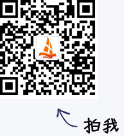建站知识
网站设计知识 网站建设知识 网络营销知识 微信资讯 常见问题 网站备案 近期客户网站建设套餐
标准型网站建设 精美型网站建设 营销型网站建设 高端品牌网站建设 电子商务型网站建设 行业门户型网站建设 手机网站建设 微信网站建设Vps的安全设置
来源:征帆网络 作者:长沙网站建设 日期:2012-4-29
总结VPS的安全设置问题,总共11条,要仔细看,防范于未然!
一、禁止默认共享。
方法一:
建立一个记事本,填上以下代码。保存为*.bat并加到启动项目中
net share c$ /del
net share d$ /del
net share e$ /del
net share f$ /del
net share ipc$ /del
net share admin$ /del
方法二:修改注册表,(注意修改注册表前一定要先备份一下注册表,备份方法。在 运行>regedit,选择 文件》导出 ,取个文件名,导出即可,如果修改注册表失败,可以找到导出的注册表文件双击运行即可。)
HKEY_LOCAL_MACHINE\SYSTEM\CurrentControlSet\Services\LanmanServer\Parameters
新建 “DWORD值”值名为 “AutoShareServer” 数据值为“0”
二、远程桌面连接配置。
开始 > 程序 > 管理工具 > 终端服务配置 > 连接
选择右侧”RDP-tcp”连接右击 属性==> 权限 删除其它用户,只保留system,添加administrator(不是administrators),设置这两个用户(system和administrator)是”完全控制”权限,这样即使服务器被创建了其它的管理员.也无法使用终端服务。
三、serv_u安全设置(注意一定要设置管理密码,否则会被提权)
打开serv_u,点击“本地服务“,在右边点击”设置/更改密码“,如果没有设置密码,”旧密码为空,填好新密码点击”确定“。
四、关闭139、445端口
①控制面板网络本地链接属性(这里勾选取消”网络文件和打印机共享”)tcp/ip协议属性高级WINSNetbios设置==>禁用Netbios,即可关闭139端口.
②关闭445端口(注意修改注册表前一定要先备份一下注册表,备份方法。在 运行>regedit,选择 文件》导出 ,取个文件名,导出即可,如果修改注册表失败,可以找到导出的注册表文件双击运行即可。)
HKEY_LOCAL_MACHINE\System\CurrentControlSet\Services\netBT\Parameters
新建 “DWORD值”值名为 “SMBDeviceEnabled” 数据为默认值“0”
五、删除不安全组件
WScript.Shell 、Shell.application 这两个组件一般一些ASP木马或一些恶意程序都会使用到。
方法:在“运行”里面分别输入以下命令
①regsvr32 /u wshom.ocx 卸载WScript.Shell 组件
②regsvr32 /u shell32.dll 卸载Shell.application 组件。
③regsvr32 /u %windir%\system32\Wshext.dll
六、设置iis权限。
针对每个网站单独建立一个用户。(下面仅是其中一个站点的权限设置,如果vps上有多个站点,其它站点依据本站点分别设置不同的internet来宾用户。)
①首先,右击“我的电脑”》管理》本地计算机和组》用户,在右边。右击“新用户”,建立新用户,并设置好密码。如图:
例如:本测试添加test为某一网站访问用户。
②设置站点文件夹的权限
然后,打开internet信息服务管理器。找到相应站点。右击,选择“权限”如图:
选择权限后,如下图:
删除其它用户,只保留一个超级管理员administrator(可以自己定义,注意不是管理员组administrators)。和系统用户 (system),还有添加访问网站的inernet来宾用户。可以点击“添加”将刚才在系统创建的用户(如test)添加里面。然后勾选该用户(test)读取和运行、列出文件夹目录、读取、写入的权限。超级管员(administrator)”完全控制”,系统用户(system) “完全控制”权限。并且选择用户(test)“高级”出现如下图
选中“用在些显示的可以应用到子对象的项目替代所有子对象的权限项目”点击“应用”后,等待文件夹权限传递完毕。
然后点“确定”。
③设置访问用户。
右击 站点 属性==》目录安全性==》编辑, 将刚才添加的用户(如test)添加到匿名访问用户。密码和添加用户时密码一致。
④设置站点访问权限。
右击要设置的站点。属性==》主目录 本地路径下面只选中 读取 记录访问 索引资源
其它都不要选择。执行权限 选择 “纯脚本”。不要选择“脚本和可执行文件”。如图所示:
其它设置和就是iis站点的一般设置,不再多说。
注意:对于 ASP.NET 程序,则需要设置 IIS_WPG 组的帐号权限、上传目录的权限设置。这时需要注意,一定要将上传目录的执行权限设为“无”,将文件夹的写入权限选上,这样即使上传了 ASP、PHP 等脚本程序或者 exe 程序,也不会在用户浏览器里触发执行,
对于纯静态网站(全部是html)将(纯脚本)改成(无)。
对于某些程序可能要求everyone有完全控制的权限,可以将网站访问用户(如test用户)对文件夹设置完全控制的权限就行了,并不需要添加everyone来设置完全控制。
七、数据库安全设置
一定要设置数据库密码。
另外。对于sql数据库建议卸载扩展存储过程xp_cmdshell
xp_cmdshell是进入操作系统的最佳捷径,是数据库留给操作系统的一个大后门。请把它去掉。使用这个SQL语句:
use master
exec sp_dropextendedproc ‘xp_cmdshell’
如果你需要这个存储过程,请用这个语句也可以恢复过来。
第一步执行:
EXEC sp_addextendedproc xp_cmdshell,@dllname =’xplog70.dll’declare @o int
第二步执行:
sp_addextendedproc ‘xp_cmdshell’, ‘xpsql70.dll’
八、防止access数据库被下载
在IIS属性 ——主目录——配置——映射——应用程序扩展那里添加。mdb文件的应用解析。注意这里的选择的D LL不要选择asp.dll,找一个映射里面不使用的dll文件。
九、利用防火墙限制端口。
对外只打开自己需要的端口,对于vps用户,需要打开网站服务端口80,远程登录端口3389,如果使用的有serv_u等ftp服务软件,需要打开21端口。
具体打开端口请参考下面:
1、 右击网上邻居选择“属性”,===>本地连接==属性==高级设置
选中”启用”按钮.
2、 点击“例外”==》添加端口。根据自己需要添加对外的端口。注意在添加的端口前面勾选上
3、 添加完端口,点击”确定”确定
十、防止列出用户组和系统进程
如果上传asp木马用户列表可能会被黑客利用,我们应当隐藏起来,方法是:
【开始→程序→管理工具→服务】,找到Workstation,停止它,禁用它。
十一、安装杀毒软件
虽然杀毒软件有时候不能解决问题,但是杀毒软件避免了很多问题,可以查杀部分木马程序。建议安装占用内存资源比较小的杀毒软件,另外,要经常升级软件才有效。
一、禁止默认共享。
方法一:
建立一个记事本,填上以下代码。保存为*.bat并加到启动项目中
net share c$ /del
net share d$ /del
net share e$ /del
net share f$ /del
net share ipc$ /del
net share admin$ /del
方法二:修改注册表,(注意修改注册表前一定要先备份一下注册表,备份方法。在 运行>regedit,选择 文件》导出 ,取个文件名,导出即可,如果修改注册表失败,可以找到导出的注册表文件双击运行即可。)
HKEY_LOCAL_MACHINE\SYSTEM\CurrentControlSet\Services\LanmanServer\Parameters
新建 “DWORD值”值名为 “AutoShareServer” 数据值为“0”
二、远程桌面连接配置。
开始 > 程序 > 管理工具 > 终端服务配置 > 连接
选择右侧”RDP-tcp”连接右击 属性==> 权限 删除其它用户,只保留system,添加administrator(不是administrators),设置这两个用户(system和administrator)是”完全控制”权限,这样即使服务器被创建了其它的管理员.也无法使用终端服务。
三、serv_u安全设置(注意一定要设置管理密码,否则会被提权)
打开serv_u,点击“本地服务“,在右边点击”设置/更改密码“,如果没有设置密码,”旧密码为空,填好新密码点击”确定“。
四、关闭139、445端口
①控制面板网络本地链接属性(这里勾选取消”网络文件和打印机共享”)tcp/ip协议属性高级WINSNetbios设置==>禁用Netbios,即可关闭139端口.
②关闭445端口(注意修改注册表前一定要先备份一下注册表,备份方法。在 运行>regedit,选择 文件》导出 ,取个文件名,导出即可,如果修改注册表失败,可以找到导出的注册表文件双击运行即可。)
HKEY_LOCAL_MACHINE\System\CurrentControlSet\Services\netBT\Parameters
新建 “DWORD值”值名为 “SMBDeviceEnabled” 数据为默认值“0”
五、删除不安全组件
WScript.Shell 、Shell.application 这两个组件一般一些ASP木马或一些恶意程序都会使用到。
方法:在“运行”里面分别输入以下命令
①regsvr32 /u wshom.ocx 卸载WScript.Shell 组件
②regsvr32 /u shell32.dll 卸载Shell.application 组件。
③regsvr32 /u %windir%\system32\Wshext.dll
六、设置iis权限。
针对每个网站单独建立一个用户。(下面仅是其中一个站点的权限设置,如果vps上有多个站点,其它站点依据本站点分别设置不同的internet来宾用户。)
①首先,右击“我的电脑”》管理》本地计算机和组》用户,在右边。右击“新用户”,建立新用户,并设置好密码。如图:
例如:本测试添加test为某一网站访问用户。
②设置站点文件夹的权限
然后,打开internet信息服务管理器。找到相应站点。右击,选择“权限”如图:
选择权限后,如下图:
删除其它用户,只保留一个超级管理员administrator(可以自己定义,注意不是管理员组administrators)。和系统用户 (system),还有添加访问网站的inernet来宾用户。可以点击“添加”将刚才在系统创建的用户(如test)添加里面。然后勾选该用户(test)读取和运行、列出文件夹目录、读取、写入的权限。超级管员(administrator)”完全控制”,系统用户(system) “完全控制”权限。并且选择用户(test)“高级”出现如下图
选中“用在些显示的可以应用到子对象的项目替代所有子对象的权限项目”点击“应用”后,等待文件夹权限传递完毕。
然后点“确定”。
③设置访问用户。
右击 站点 属性==》目录安全性==》编辑, 将刚才添加的用户(如test)添加到匿名访问用户。密码和添加用户时密码一致。
④设置站点访问权限。
右击要设置的站点。属性==》主目录 本地路径下面只选中 读取 记录访问 索引资源
其它都不要选择。执行权限 选择 “纯脚本”。不要选择“脚本和可执行文件”。如图所示:
其它设置和就是iis站点的一般设置,不再多说。
注意:对于 ASP.NET 程序,则需要设置 IIS_WPG 组的帐号权限、上传目录的权限设置。这时需要注意,一定要将上传目录的执行权限设为“无”,将文件夹的写入权限选上,这样即使上传了 ASP、PHP 等脚本程序或者 exe 程序,也不会在用户浏览器里触发执行,
对于纯静态网站(全部是html)将(纯脚本)改成(无)。
对于某些程序可能要求everyone有完全控制的权限,可以将网站访问用户(如test用户)对文件夹设置完全控制的权限就行了,并不需要添加everyone来设置完全控制。
七、数据库安全设置
一定要设置数据库密码。
另外。对于sql数据库建议卸载扩展存储过程xp_cmdshell
xp_cmdshell是进入操作系统的最佳捷径,是数据库留给操作系统的一个大后门。请把它去掉。使用这个SQL语句:
use master
exec sp_dropextendedproc ‘xp_cmdshell’
如果你需要这个存储过程,请用这个语句也可以恢复过来。
第一步执行:
EXEC sp_addextendedproc xp_cmdshell,@dllname =’xplog70.dll’declare @o int
第二步执行:
sp_addextendedproc ‘xp_cmdshell’, ‘xpsql70.dll’
八、防止access数据库被下载
在IIS属性 ——主目录——配置——映射——应用程序扩展那里添加。mdb文件的应用解析。注意这里的选择的D LL不要选择asp.dll,找一个映射里面不使用的dll文件。
九、利用防火墙限制端口。
对外只打开自己需要的端口,对于vps用户,需要打开网站服务端口80,远程登录端口3389,如果使用的有serv_u等ftp服务软件,需要打开21端口。
具体打开端口请参考下面:
1、 右击网上邻居选择“属性”,===>本地连接==属性==高级设置
选中”启用”按钮.
2、 点击“例外”==》添加端口。根据自己需要添加对外的端口。注意在添加的端口前面勾选上
3、 添加完端口,点击”确定”确定
十、防止列出用户组和系统进程
如果上传asp木马用户列表可能会被黑客利用,我们应当隐藏起来,方法是:
【开始→程序→管理工具→服务】,找到Workstation,停止它,禁用它。
十一、安装杀毒软件
虽然杀毒软件有时候不能解决问题,但是杀毒软件避免了很多问题,可以查杀部分木马程序。建议安装占用内存资源比较小的杀毒软件,另外,要经常升级软件才有效。


 0731-85152030
0731-85152030